Binance バリデーター ソフトウェア プロセス 2024 をダウンロードする方法
Binance 検証ソフトウェアをダウンロードするには、次の手順に従ってください: Binance の公式 Web サイトにアクセスします。アカウントに登録し、電子メール アドレスを確認します。アカウントにログインし、「セキュリティ」タブにアクセスします。 2 段階認証を有効にします。 「Google認証システムを使用する」を選択します。 Google Authenticator アプリをダウンロードし、Binance に表示された QR コードをスキャンします。 Google Authenticator アプリに表示される 6 桁のコードを入力してセットアップを完了します。

Binance Validator ソフトウェアのダウンロードプロセス
ステップ 1:
Binance 公式 Web サイトにアクセスします: https://www.binance.com/
ステップ 2:
上部の右隅の「登録」ボタン。
ステップ 3:
登録フォームに名前、メールアドレス、パスワードを入力します。
ステップ 4:
アカウントを作成すると、確認リンクが記載されたメールが届きます。リンクをクリックして電子メール アドレスを確認します。
ステップ 5:
Binance Web サイトに戻り、右上隅にある「ログイン」ボタンをクリックします。
ステップ 6:
メールアドレスとパスワードを使用してログインします。
ステップ 7:
ログイン後、右上隅の「プロフィール」アイコンをクリックします。
ステップ 8:
プロフィール ページで、[セキュリティ] タブを見つけます。
ステップ 9:
[セキュリティ] タブで、[2 段階認証プロセス] セクションを見つけます。
ステップ 10:
「有効にする」ボタンをクリックして 2 段階認証を有効にします。
ステップ 11:
「Google Authenticator を使用する」オプションを選択します。
ステップ 12:
Google Authenticator アプリをダウンロードします。 iOS および Android デバイスで利用できます。
ステップ 13:
Google Authenticator アプリを開き、Binance に表示されている QR コードをスキャンします。
ステップ 14:
QR コードをスキャンすると、Google Authenticator アプリに Binance アカウント名が表示されます。
ステップ 15:
Binance Web サイトの Google Authenticator アプリに表示されている 6 桁のコードを入力します。
ステップ 16:
「有効にする」ボタンをクリックして、2 段階認証の設定を完了します。
あなたの Binance アカウントでは、2 段階認証方法として Google Authenticator が有効になりました。ログインしたり、特定の取引を実行したりする場合は、Google Authenticator アプリに表示される 6 桁のコードを入力する必要があります。
以上がBinance バリデーター ソフトウェア プロセス 2024 をダウンロードする方法の詳細内容です。詳細については、PHP 中国語 Web サイトの他の関連記事を参照してください。

ホットAIツール

Undresser.AI Undress
リアルなヌード写真を作成する AI 搭載アプリ

AI Clothes Remover
写真から衣服を削除するオンライン AI ツール。

Undress AI Tool
脱衣画像を無料で

Clothoff.io
AI衣類リムーバー

Video Face Swap
完全無料の AI 顔交換ツールを使用して、あらゆるビデオの顔を簡単に交換できます。

人気の記事

ホットツール

メモ帳++7.3.1
使いやすく無料のコードエディター

SublimeText3 中国語版
中国語版、とても使いやすい

ゼンドスタジオ 13.0.1
強力な PHP 統合開発環境

ドリームウィーバー CS6
ビジュアル Web 開発ツール

SublimeText3 Mac版
神レベルのコード編集ソフト(SublimeText3)

ホットトピック
 1667
1667
 14
14
 1426
1426
 52
52
 1328
1328
 25
25
 1273
1273
 29
29
 1255
1255
 24
24
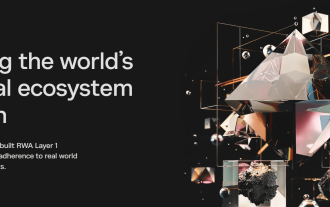 Om Mantra Cryptocurrencyが90%クラッシュし、チームはトークン供給の90%を捨てたと言われています
Apr 14, 2025 am 11:26 AM
Om Mantra Cryptocurrencyが90%クラッシュし、チームはトークン供給の90%を捨てたと言われています
Apr 14, 2025 am 11:26 AM
投資家への壊滅的な打撃で、OM Mantra Cryptocurrencyは過去24時間で約90%崩壊し、価格は0.58ドルに急落しました。
 暗号市場は、最近の純粋な景気後退に続いてリバウンドを目撃しました
Apr 13, 2025 am 11:40 AM
暗号市場は、最近の純粋な景気後退に続いてリバウンドを目撃しました
Apr 13, 2025 am 11:40 AM
暗号市場は、最近の純粋な景気後退に続いてリバウンドを目撃しました。排他的な市場データによると、総暗号時価総額は2.71tsに達しました
 恐怖の販売を促進するにつれて、BlockDag(BDAG)が群衆から際立っています
Apr 13, 2025 am 11:48 AM
恐怖の販売を促進するにつれて、BlockDag(BDAG)が群衆から際立っています
Apr 13, 2025 am 11:48 AM
恐怖が暗号市場で販売されるようになるにつれて、カルダノやソラナのような主要なコインは厳しい時代に直面しています。
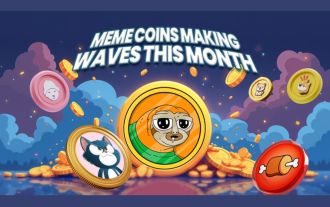 Trollercat($ TCAT)は、ミームコイン市場で支配的な力として際立っています
Apr 14, 2025 am 10:24 AM
Trollercat($ TCAT)は、ミームコイン市場で支配的な力として際立っています
Apr 14, 2025 am 10:24 AM
暗号通貨の世界でミームコインの流星の上昇に気づいたことがありますか?オンラインジョークとして始まったものは、すぐに収益性の高い投資機会に進化しました
 ナイトフォール:イーサリアムブロックチェーンのプライバシー強化プロトコル
Apr 13, 2025 am 10:48 AM
ナイトフォール:イーサリアムブロックチェーンのプライバシー強化プロトコル
Apr 13, 2025 am 10:48 AM
急速に進化するブロックチェーンテクノロジーの世界では、EYの悪夢のプロトコルが重要な発展として浮上しています。
 ビットワイズは、ロンドン証券取引所(LSE)に関する4つの暗号ETPのリストを発表します
Apr 18, 2025 am 11:24 AM
ビットワイズは、ロンドン証券取引所(LSE)に関する4つの暗号ETPのリストを発表します
Apr 18, 2025 am 11:24 AM
大手デジタル資産マネージャーであるBitwiseは、ロンドン証券取引所(LSE)にあるCrypto Exchange-Traded製品(ETP)の4つのリストを発表しました。
 Metaplanetは、Bitcoin Treasury Holdingsをさらに319 BTCで拡張します
Apr 15, 2025 am 11:20 AM
Metaplanetは、Bitcoin Treasury Holdingsをさらに319 BTCで拡張します
Apr 15, 2025 am 11:20 AM
本日の早期に発表された日本企業のメタプラネットは、さらに319ビットコイン(BTC)を買収し、4,500 BTCを超えて企業保有を推進したことを明らかにしました。
 Binance Coin(BNB)が1,000ドルのブレイクアウトに向かって勢いを増すと、新しいAltcoin RCO Finance(RCOF)が会話をかき立てています
Apr 15, 2025 am 09:50 AM
Binance Coin(BNB)が1,000ドルのブレイクアウトに向かって勢いを増すと、新しいAltcoin RCO Finance(RCOF)が会話をかき立てています
Apr 15, 2025 am 09:50 AM
Binance Coin(BNB)が1,000ドルのブレイクアウトに向かって勢いを増すにつれて



